
Si vous utilisez SketchUp et que vous éprouvez des problèmes de performance, comme des ralentissements ou des plantages fréquents de votre ordinateur, ne vous inquiétez plus, je vous délivre mes astuces pour faire face à ces problèmes.
Voici 10 astuces qui vous permettront d'optimiser votre utilisation de SketchUp :
Utilisez des composants plutôt que des groupes : SketchUp gère les composants plus efficacement que les groupes. Si vous avez plusieurs instances d'un même objet, créez un composant plutôt que de le grouper plusieurs fois.
Évitez les modèles trop lourds : SketchUp peut avoir du mal à gérer des modèles avec beaucoup d'entités. Essayez de limiter le nombre de détails et utilisez des textures légères.
Utilisez les balises : organisez votre modèle avec les balises. En masquant les balises inutiles, vous pouvez réduire le nombre d'entités affichées à l'écran, ce qui accélère SketchUp.
Désactivez les ombres : les ombres sont gourmandes en ressources. Si vous n'avez pas besoin d'ombres dans votre modèle, désactivez-les pour accélérer SketchUp.
Réduisez la taille de la fenêtre : si vous travaillez sur un ordinateur avec une résolution d'écran élevée, réduisez la taille de la fenêtre de SketchUp pour réduire la charge de travail de votre carte graphique.
Fermez les autres applications : si vous utilisez SketchUp en même temps que d'autres applications gourmandes en ressources, fermez-les pour libérer des ressources pour SketchUp.
Utilisez un style rapide: utilisez un style rapide disponible dans la palette des styles. Ces styles sont reconnaissables par une icône d'horloge et sont moins exigeants en termes de ressources pour votre ordinateur. Utiliser un style rapide vous permettra de travailler plus rapidement et plus efficacement.
Purgez les éléments inutilisés : quand vous téléchargez des modèles 3D de Warehouse et que vous les supprimez. Les modèles et les textures restent présents dans la bibliothèque des composants. Purger les éléments inutilisés vous permettra d'alléger votre fichier.
Améliorez la vitesse d'affichage : décochez l'option "Utiliser la taille maximale des textures". Cette manipulation peut améliorer considérablement la vitesse d'affichage. Pour ce faire, rendez-vous dans le Menu -> Préférences ->OpenGl
Changez l’intervalle de sauvegarde : Par défaut SketchUp réalise une sauvegarde automatique toutes les 5 minutes beaucoup trop fréquente selon moi, je vous recommande de l'ajuster à 15-20 minutes. Pour ce faire, rendez-vous dans le Menu -> Préférences SketchUp -> Général. .
BONUS : Installez CleanUp : Vous pouvez installer ce plugin gratuit qui facilitera grandement le nettoyage de vos fichiers SketchUp. Ce plugin est conçu pour nettoyer en profondeur votre fichier SketchUp, ce qui peut grandement optimiser sa performance. Vous serez surpris de la différence que peut faire ce plugin simple, mais puissant.
En suivant ces astuces, vous pourrez dire adieu aux problèmes de lenteur et travailler de manière plus efficace avec SketchUp.
Avez-vous d'autres astuces à partager ? N'hésitez pas à les commenter ci-dessous.
Odile Strée
Formatrice SketchUp


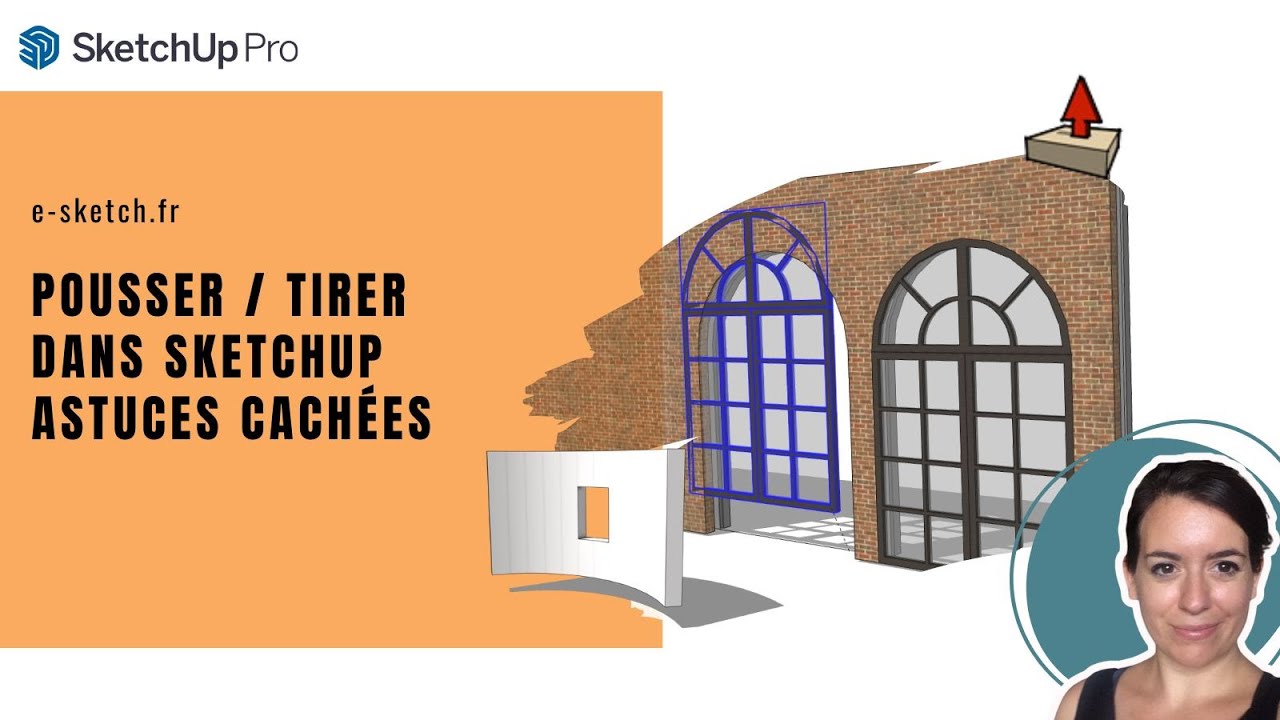


































Comments